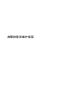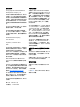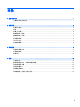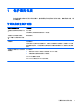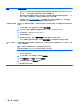Troubleshooting and maintenance guide
症状 可能的解决方法
用数字键盘上的箭头键
无法移动光标。
按键盘上的 [Num Lock] 键关闭 Num Lock 指示灯,便可以使用数字键盘上的箭头键。
移动鼠标时光标无响
应。
使用键盘保存在所有打开程序中所做的更改,然后重新启动电脑:
1. 同时按下键盘上的 [Alt]+[Tab] 组合键,导航至某个打开的程序。
2. 同时按下 [Ctrl]+[S] 组合键,保存您在选定程序中所做的更改(对于大多数(并非全部)程序来
说,[Ctrl]+[S] 组合键是执行“保存”操作的键盘快捷方式)。
3. 重复步骤 1 和步骤 2,保存所有打开的程序中所做的更改。
4. 保存所有打开程序的更改之后,按电源按钮关闭电脑。
5. 电脑完全关闭后,将鼠标插头拔出并重新连接到电脑背面,然后重新启动电脑。
键盘和鼠标(无线)
症状 可能的解决方法
无线键盘或鼠标无法使
用或未被系统检测到。
●
确保您在接收器的有效接收范围内使用无线键盘或无线鼠标,有效接收范围如下:常规使用的
范围是大约 10 米之内,初始设置或重新同步的范围是 30 厘米之内。
●
确保鼠标未处于挂起模式,如果 20 分钟内没有使用鼠标,鼠标就会进入挂起模式。单击鼠标左
键重新激活鼠标。
●
更换键盘和鼠标中的电池。
●
按照以下步骤将键盘和鼠标与接收器重新同步。
下图显示的接收器、无线键盘和无线鼠标仅仅是示例;您的型号可能与之不同。重要提示:在这些
步骤中,请将无线键盘和无线鼠标放置在与接收器相同的水平面上,在距离接收器 30 厘米的范围内
且远离其他设备的干扰。
1. 先从电脑 USB 接口拔出接收器,然后再重新连接到该接口。您的电脑型号可能提供了专用的接
收器接口。如果您可以选择,请使用位于电脑正面的 USB 接口。
2. 检查鼠标是否已启动 (A),按住鼠标底面的 Connect(连接)按钮 (B) 5 到 10 秒钟,直到接收
器上的 LED 指示灯亮起或停止闪烁。如果持续时间超过 60 秒钟,接收器连接会话将超时。要
确认当前已建立连接,且接收器未超时,请移动鼠标来检查它在屏幕上是否响应。
3. 建立鼠标连接后,继续按照下面的步骤对键盘重复该操作过程。
4. 按住键盘底面的 Connect(连接)按钮 (C) 5 到 10 秒钟,直到接收器上的 LED 指示灯亮起或
停止闪烁。
扬声器和声音
症状 可能的解决方法
音量太低或不合适。 确保您已将扬声器连接到电脑背面的“音频输出”接口(浅绿色)。(其他音频接口用于连接多声道扬
声器。)分离式无源扬声器,即没有独立电源(例如电池或电源线)的扬声器,无法提供令人满意
的音效。请用有源扬声器代替无源扬声器。
4 第 2 章 故障排除